MiniTool Partition Wizard là phần mềm hỗ trợ quản lý phân vùng hàng đầu hiện nay với những chức năng cực kỳ mạnh mẽ như: Chia lại phân vùng ổ cứng, Copy phân vùng, tạo phân vùng, mở rộng phân vùng, chia nhỏ phân vùng, xóa phân vùng, định dạng phân vùng, Chuyển đổi phân vùng, tìm hiểu phân vùng, ẩn phân vùng, thay đổi ký tự tên phân vùng.... Hôm nay, mình sẽ hướng dẫn các bạn quản lý và phân chia ổ cứng bằng phần mềm bản quyền MiniTool Partition Wizard. Đây là một công cụ không thể thiếu đối với bất kỳ người dùng Windows nào.
Link tải phần mềm MiniTool Partition
Wizard:
Sau khi đã tìm hiểu về các định dạng ổ
cứng theo hai chuẩn MBR & GPT và đã tải về
xong MiniTool Partition
Wizard, chúng ta sẽ tiến hành
chia ổ đĩa.
Một số lưu ý cần thiết:
- Phân vùng hệ điều hành: chia khoảng từ 60 GB >100 GB để không gặp lỗi Full ổ chứa hệ điều hành.
- Phân vùng hệ điều hành phải để là Primary, nếu cài 2 hệ điều hành song song, phân vùng nào được set active thì được khởi động trước.
- Phân vùng chứa dữ liệu thì để là Logical.
- Quan trọng: Phân vùng ổ cứng thì nên để định dạng NTFS thay vì FAT32 để ít bị lỗi, và lưu được file có dung lượng > 4GB.
Cách sử dụng MiniTool
Partition Wizard
1. Thay đổi kích thước phân
vùng
- Click phải vào phân vùng muốn thay đổi kích thước.
- Click Move / Resize để thay đổi kích thước phân vùng.
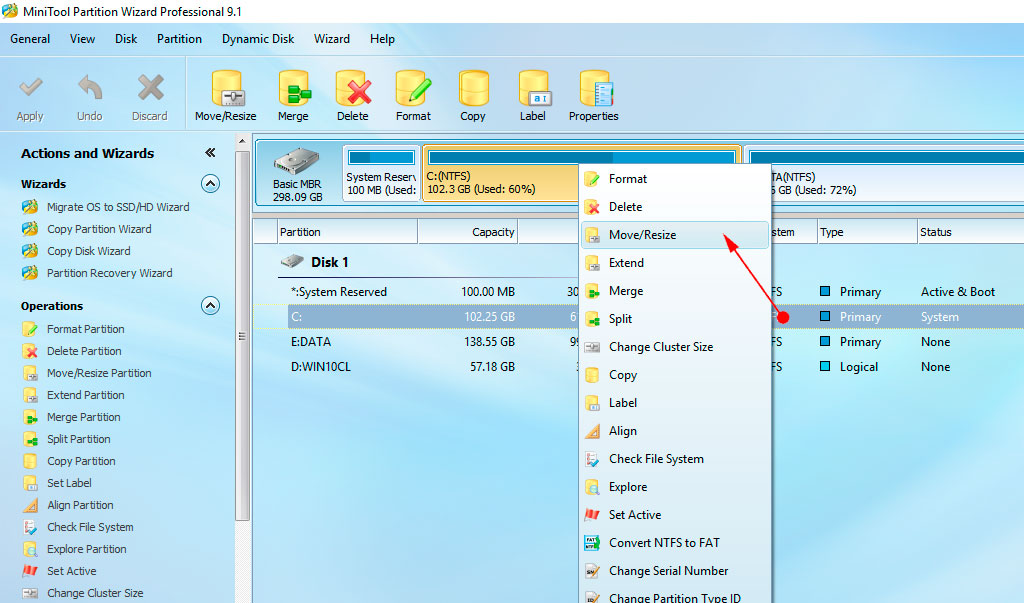
Kéo từ trái sáng phải, phần có màu xám là kích thước phân vùng sẽ được tạo ra.
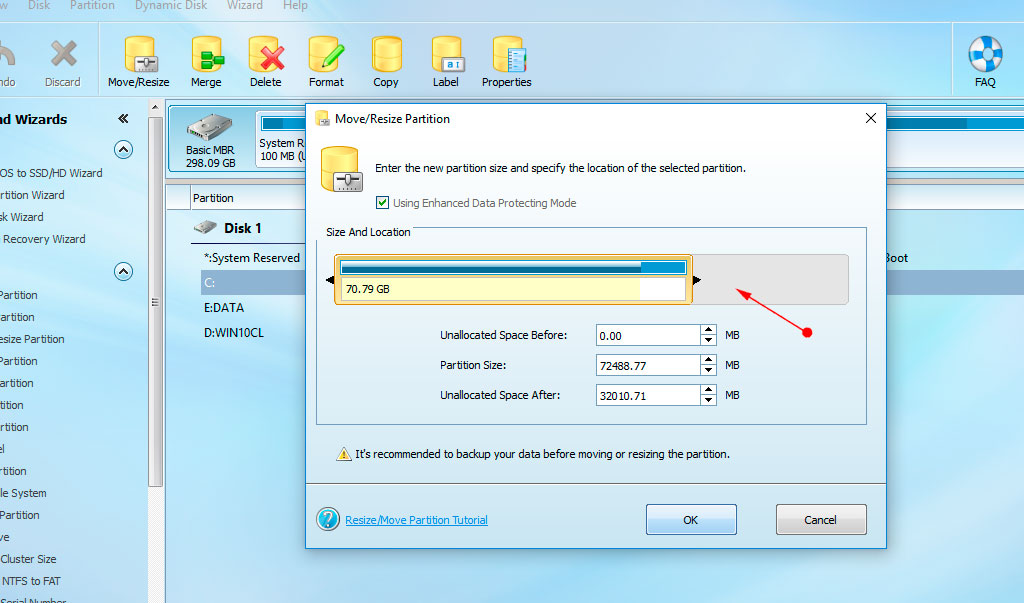
Nhấn Apply để áp dụng các thao tác vừa làm.
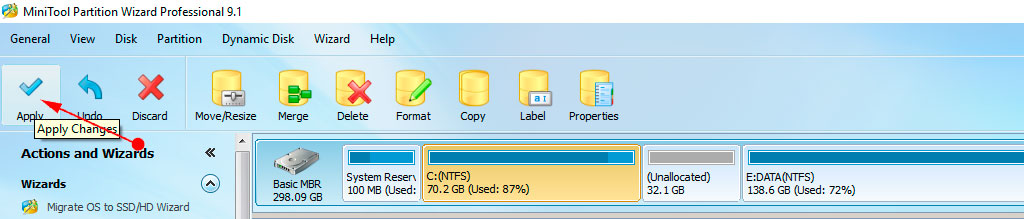
2. Tạo phân vùng mới
Phân vùng ổ cứng đã được tạo ra với tên Unallocated, click phải và chọn Create.
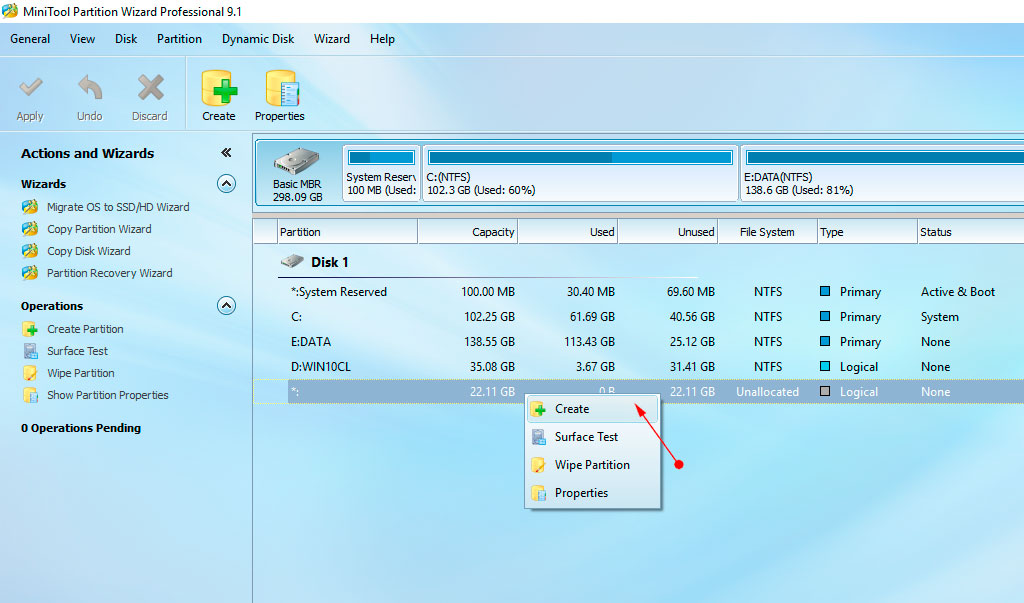
Một cửa sổ mới sẽ xuất hiện:
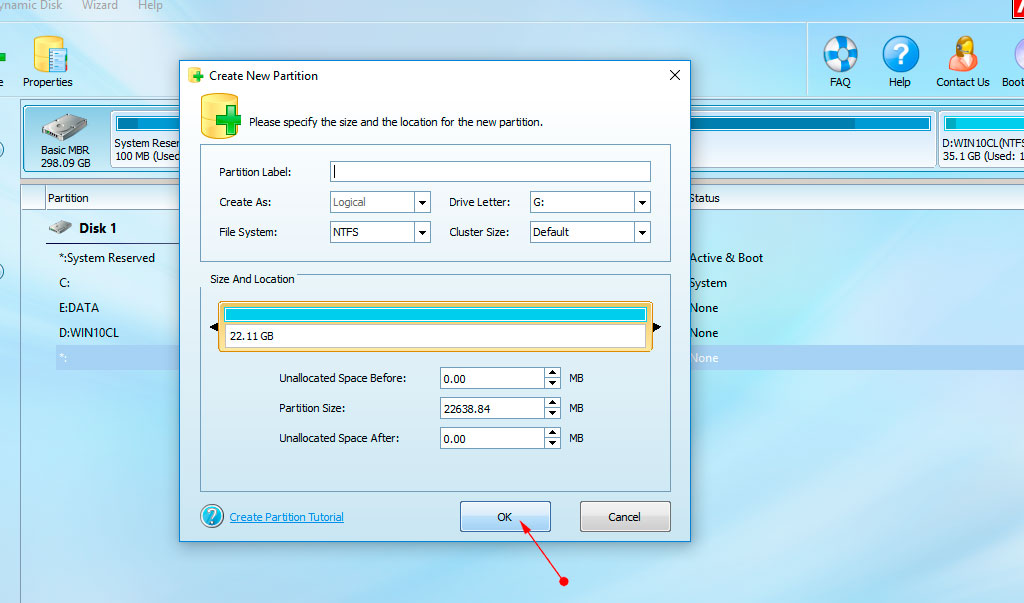
Thông tin:
- Partition Label: Đặt tên cho phân vùng cần cài đặt.
- Create As: Logical hoặc Primary File System: Định dạng phân vùng, khuyến khích để NTFS.
- Drive Letter: Ký hiệu phân vùng (ví dụ C, D, E..)
- Cluster Size: Mặc định (Default).
Sau khi điền đủ thông tin nhấn ok. Dưới đây là kết quả:
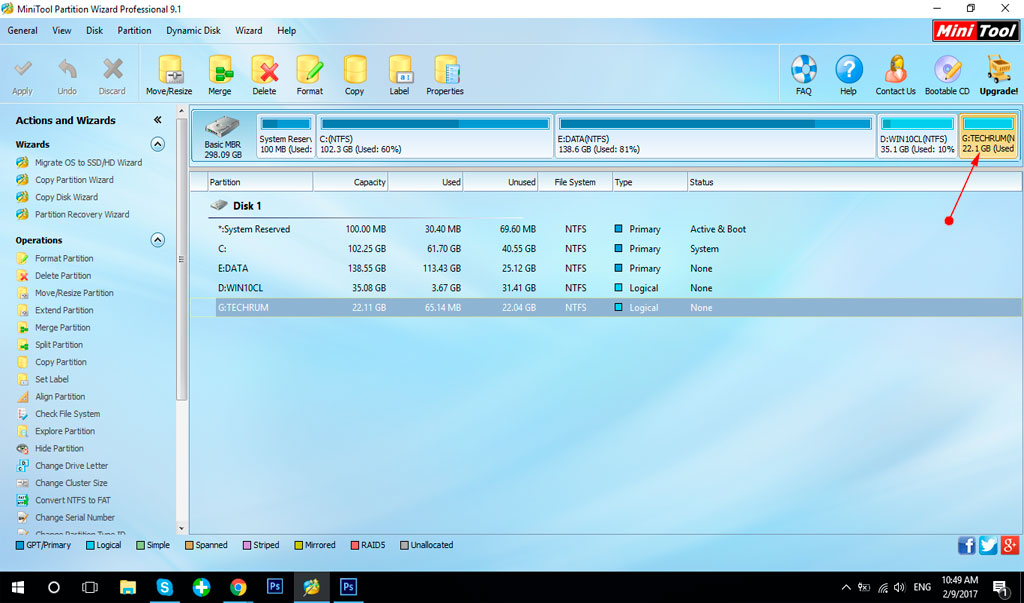
3. Gộp hai phân vùng:
Lấy một phần dung lượng của ổ E cho ổ C như hình trên.
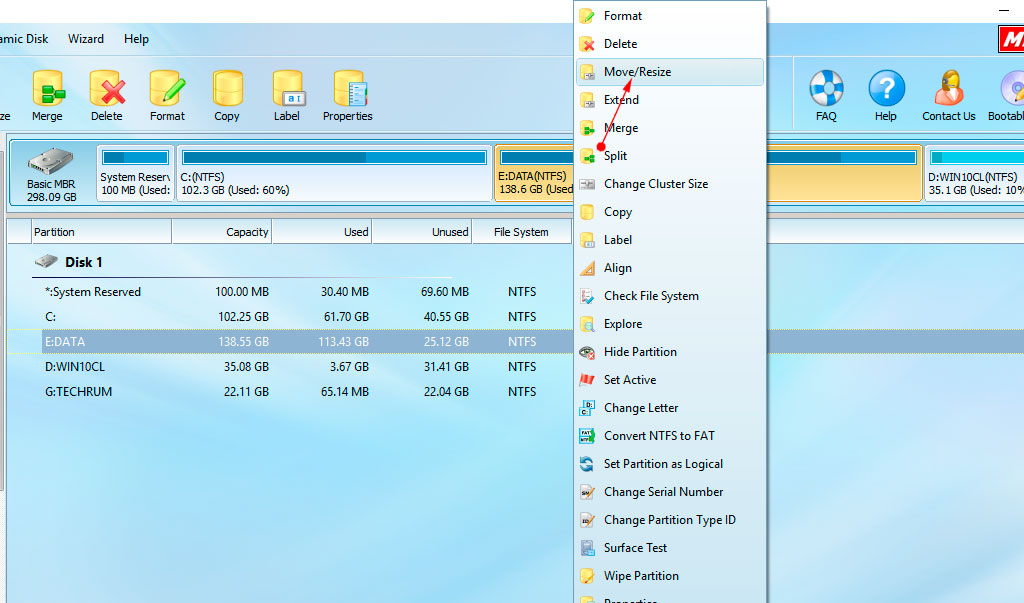
Click phải chuột vào ổ E chọn Move/Resize.
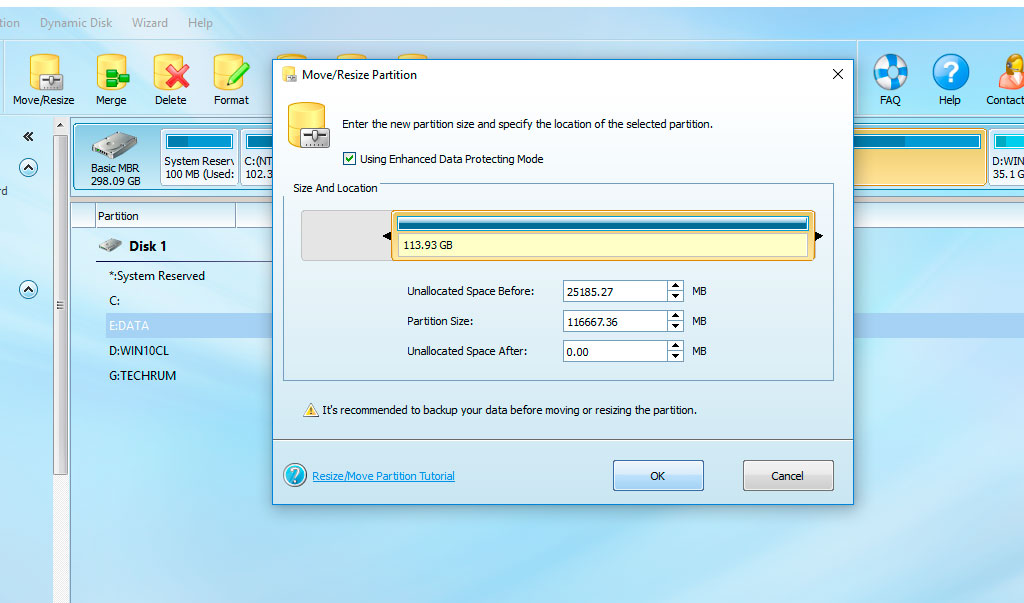
Kéo toàn bộ phân vùng chứa dữ liệu sang phải, để tạo ra một phân vùng trống giữa ổ E và ổ C. Nhấn ok để hoàn tất thao tác.

Bạn sẽ thấy một phân vùng Unallocated như hình.
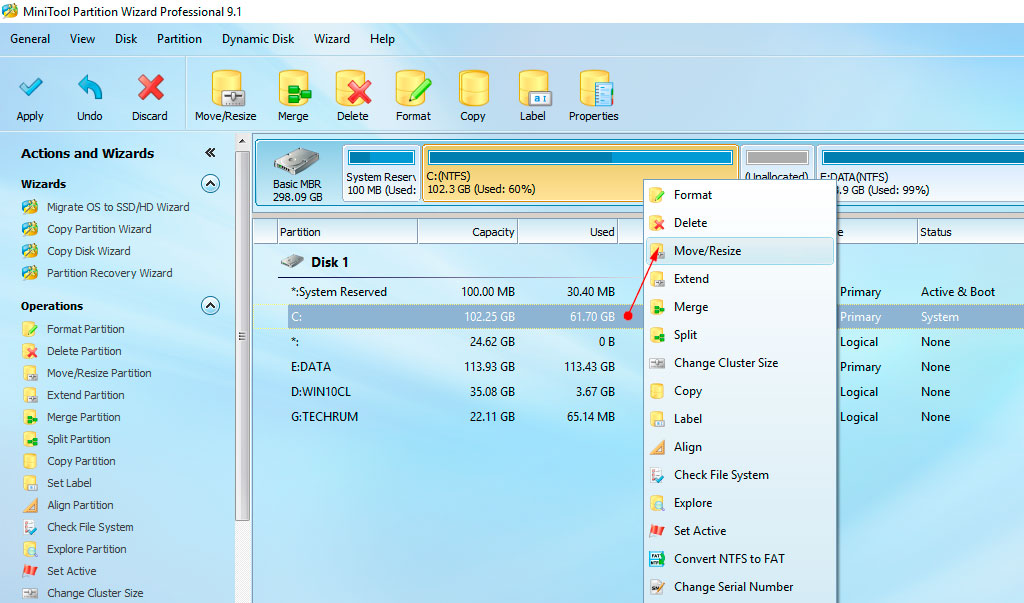
Click phải chuột vào ổ C chọn Move/Resize..
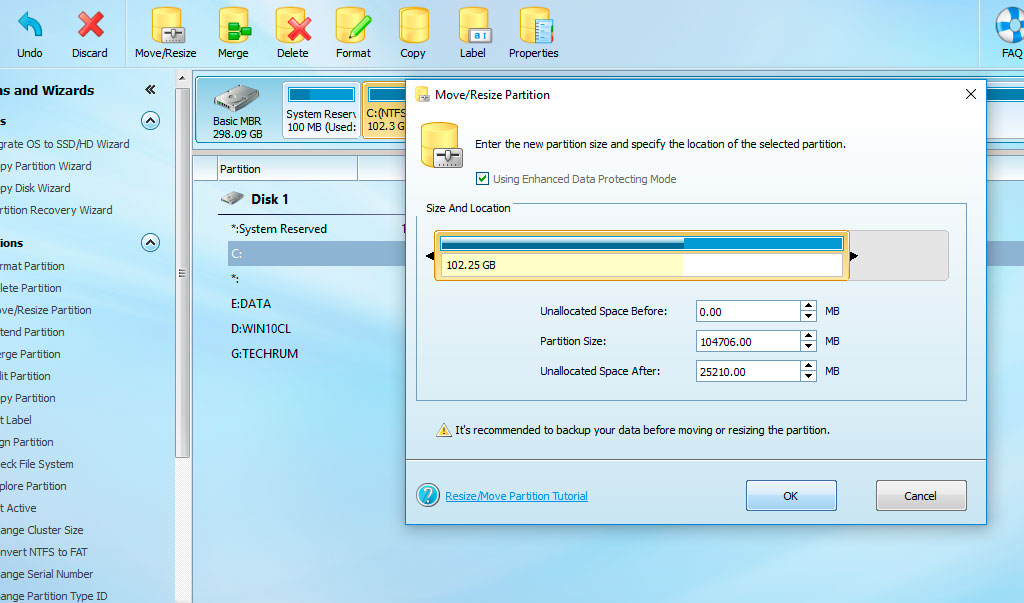
Một cửa sổ như hình trên sẽ hiển thị.
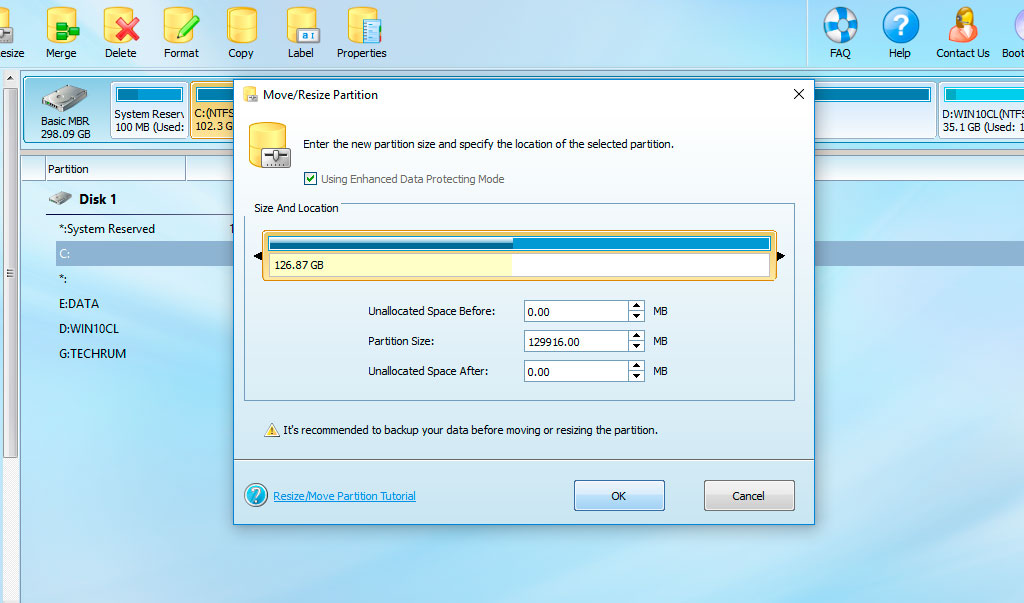
Kéo từ trái sang phải phân vùng của ô C đến sát mép. Sau đó nhấn OK. Click Apply để hoàn tất thao tác gộp phân vùng
4. Chuyển đổi định dạng phân
vùng:
Click phải vào phân vùng mà bạn muốn chuyển đổi và chọn Convert NTFS to FAT hoặc Convert FAT to NTFS, cái này tùy theo phân vùng của bạn đang ở định dạng nào.
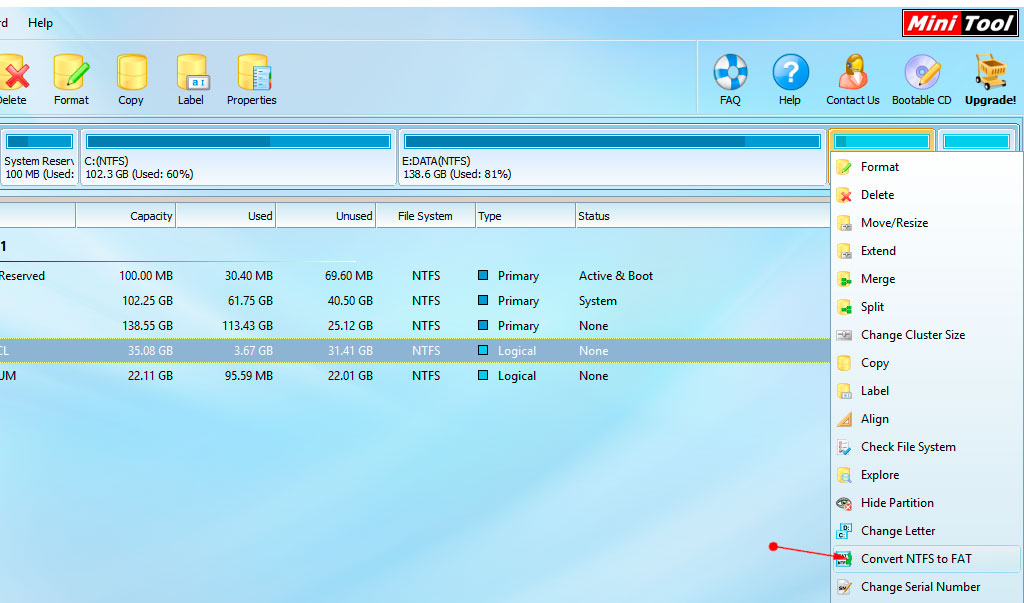
5. Xóa phân vùng đã
tạo:
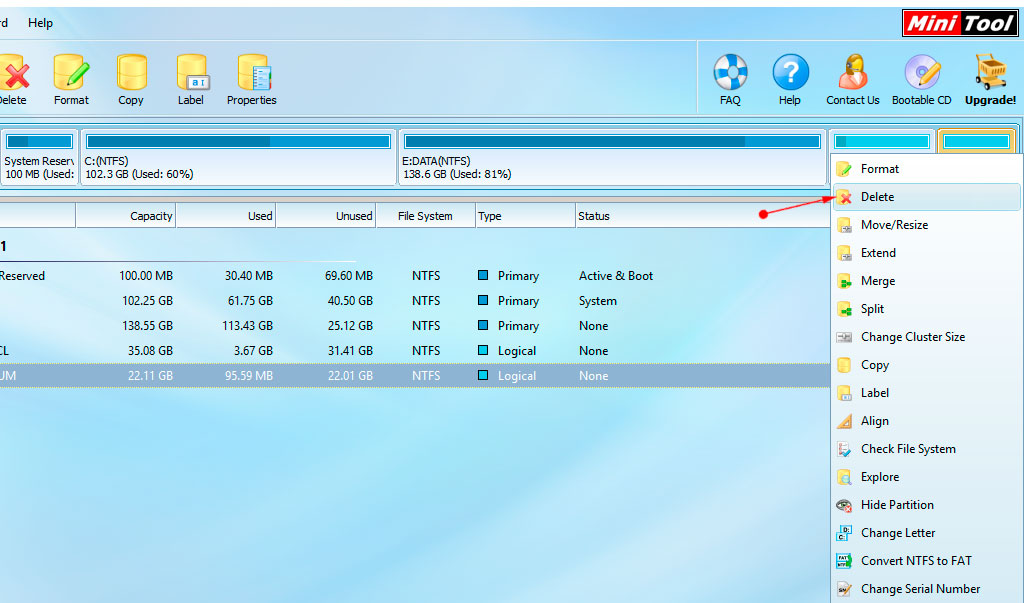
Chọn phân vùng cần xóa. Click phải chọn Delete, và click Apply
6. Kiểm tra lỗi ổ cứng / phân vùng ổ cứng:

Nhấn chuột phải vào ổ đĩa cứng, chọn Surface Test > Start Now.
7.Kiểm tra và Fix lỗi phân vùng với Check File System:
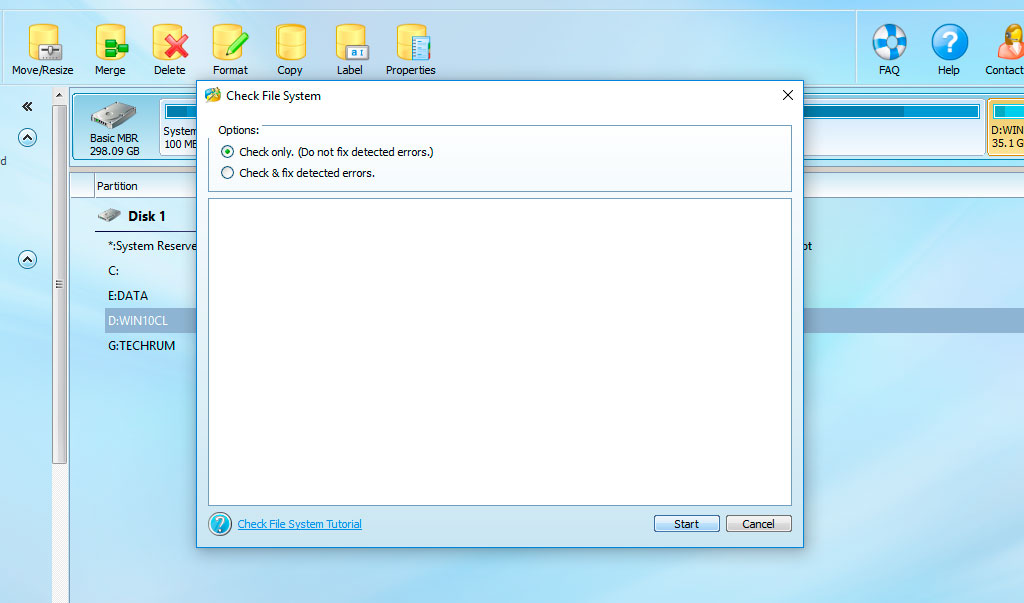
Nhấn chuột phải vào phân vùng, chọn Check File System. Check only: Kiểm tra nhưng không fix lỗi. Check & fix detected errors: Kiểm tra và tự động fix lỗi.
Bài viết liên quan:
- Chia sẻ: MiniTool Partition Wizard Professional 10.2.2 Portable mới nhất 2017
- Hướng dẫn làm Windows All In One đơn giản với phần mềm WinAIO Maker Professional
- Hướng dẫn một số cách khắc phục lỗi Full Disk và CPU trên Windows 10 Fall Creators Update
- Chia sẻ file ISO Windows 10 Redstone 4 Build 17025, anh em tải về cài đặt và trải nghiệm nhé.
- Hướng dẫn đặt mật khẩu cho USB để bảo vệ dữ liệu của bạn được an toàn hơn
- Hướng dẫn tạo USB Boot để cứu hộ máy tính với DLC 2019, hỗ trợ 2 chuẩn UEFI và LEGACY
- Chia sẻ tool xóa toàn bộ thành phần không cần thiết trong Windows 10 chỉ với 1 click, mời anh em tải về
- Chia sẻ file ISO Windows 10 1903 (May 2019 Update) chính gốc Microsoft trên MSDN, mời anh em tải về
Nguồn: Techrum






Bình luận về bài viết